
Edge浏览器引入沉浸式阅读功能,那应该怎么使用呢?下面小编将介绍Edge浏览器如何使用沉浸式阅读器。
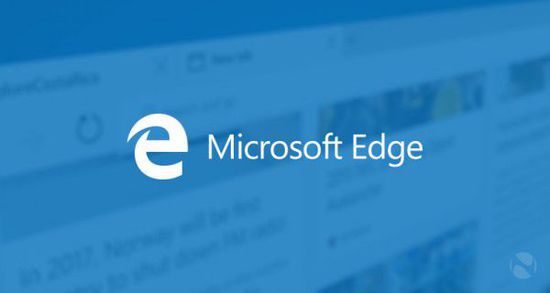
Microsoft Edge浏览器 v113.0.1774.42 32bits 简体中文官方版
- 类型:主页浏览
- 大小:133MB
- 语言:简体中文
- 时间:2023-05-12
查看详情
打开Edge浏览器。
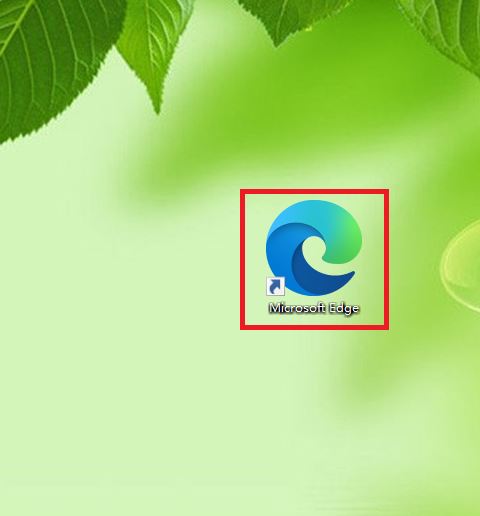
随便打开一个网页。
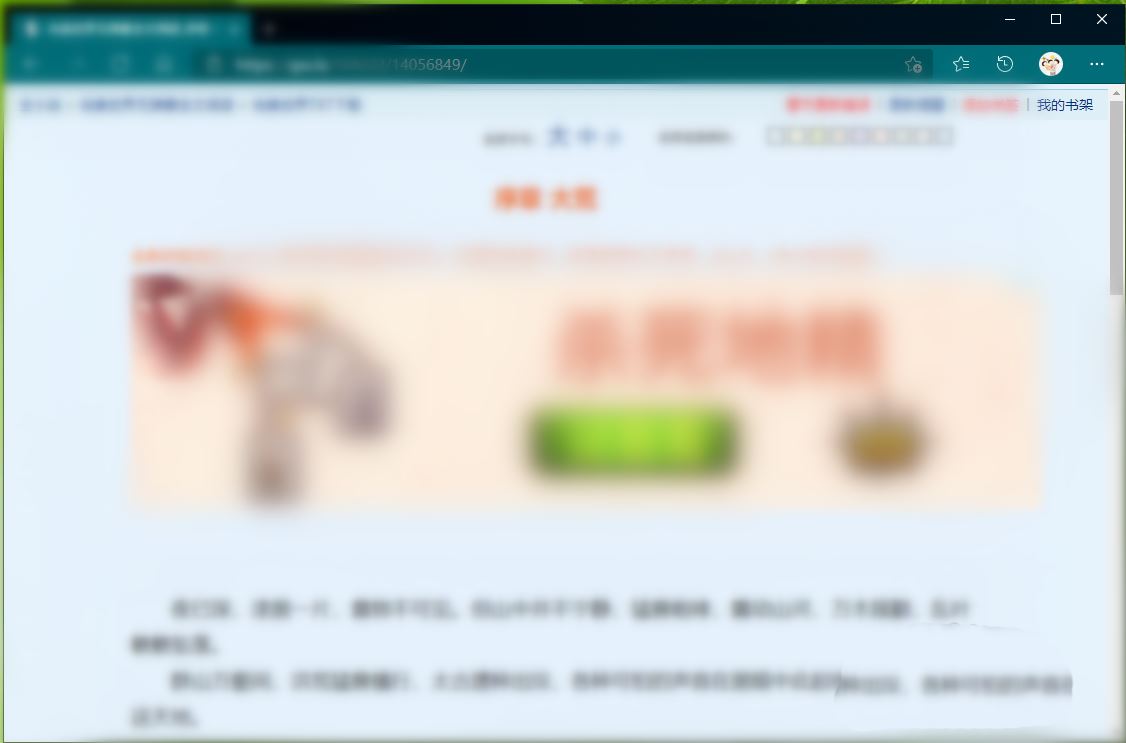
按键盘上的“ctrl+A”组合键,选择网页的全部内容。
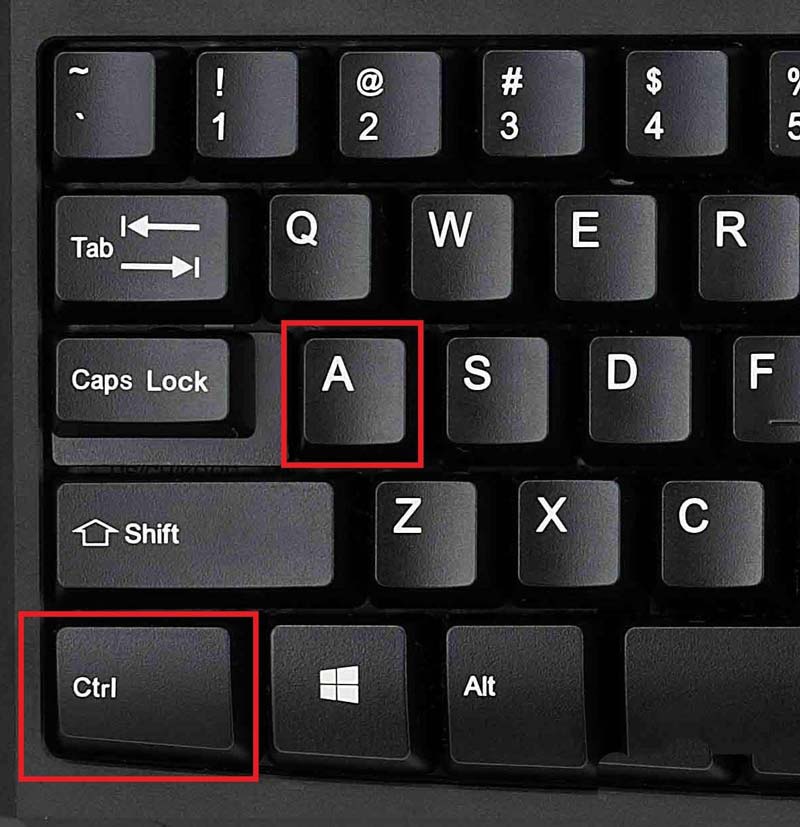
在页面中点击鼠标右键。

在弹出的菜单中点击【在沉浸式阅读器中打开】,即可使用沉浸式阅读器。
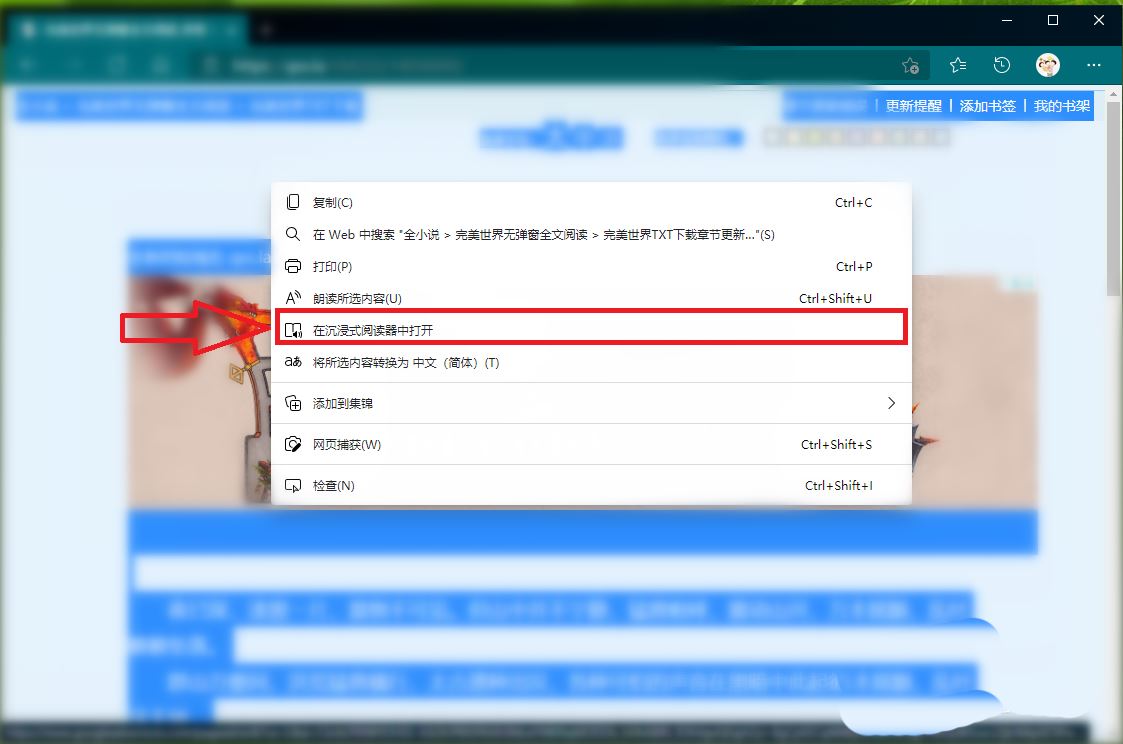
●沉浸式阅读器打开;
●点击地址栏右侧的【书籍】按钮,即可退出沉浸式阅读器。
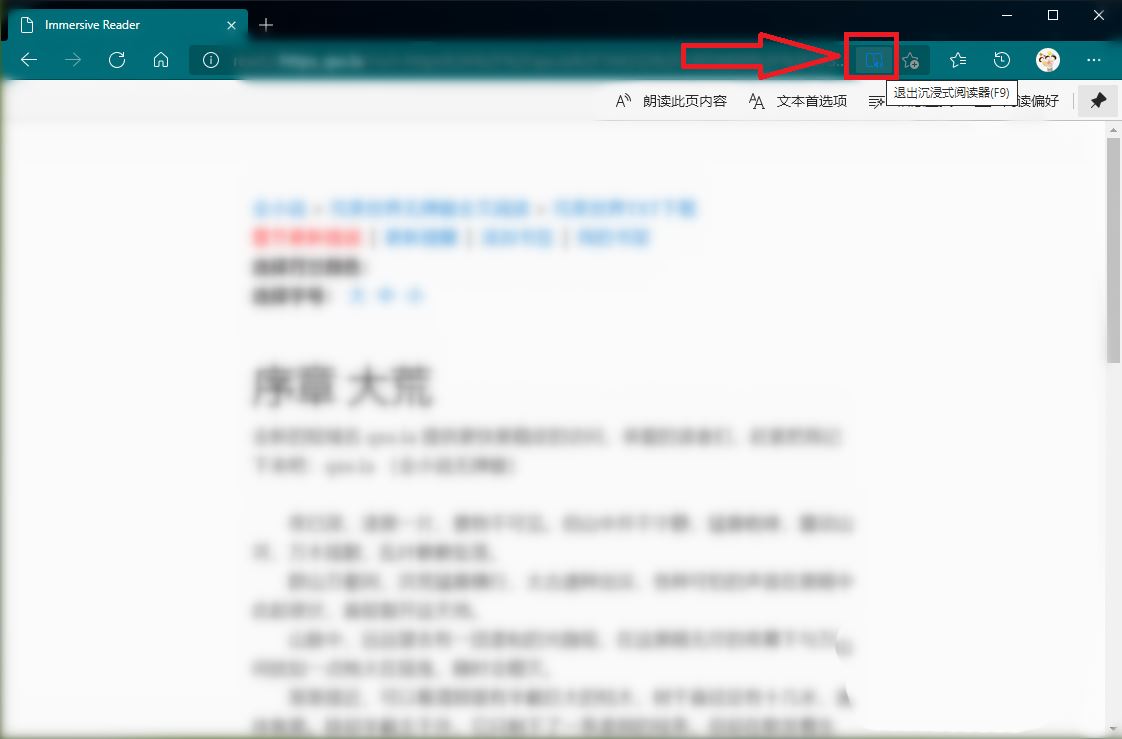
以上就是Edge浏览器沉浸式阅读器的使用方法,希望大家喜欢,请继续关注风君子博客。
相关推荐:
Edge浏览器如何批量删除收藏夹? Edge收藏夹网址批量删除的技巧
